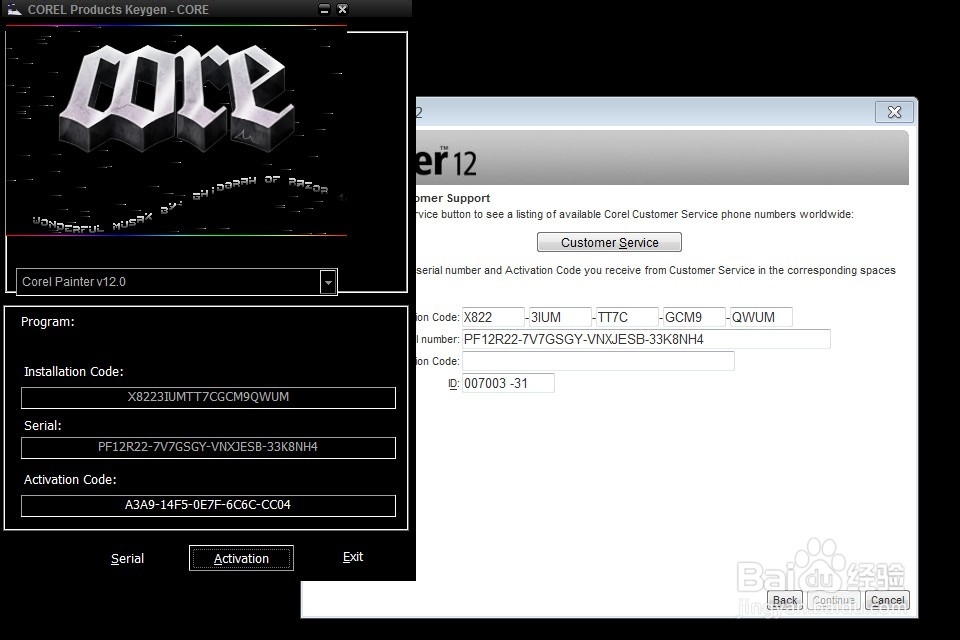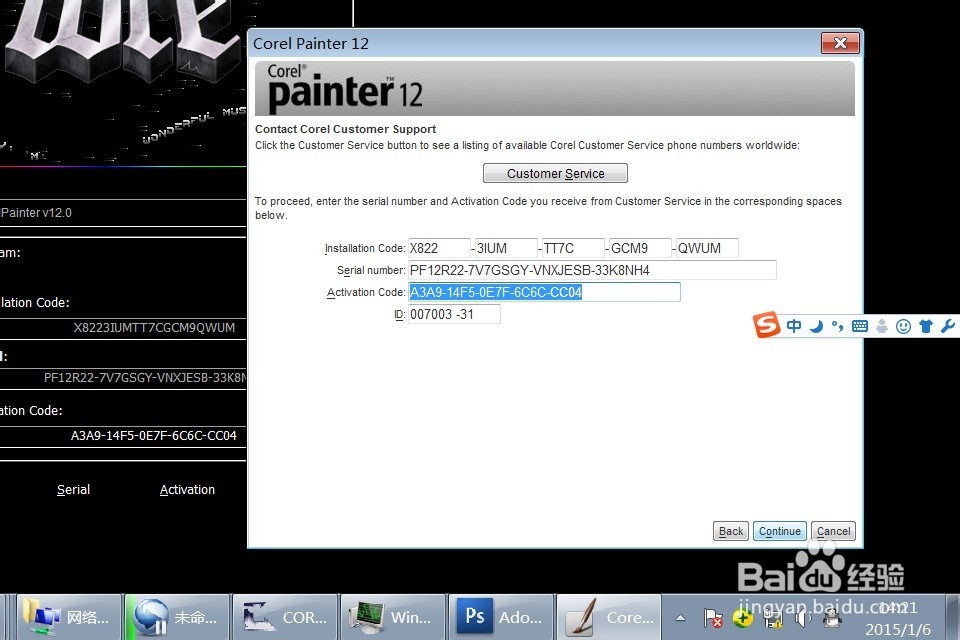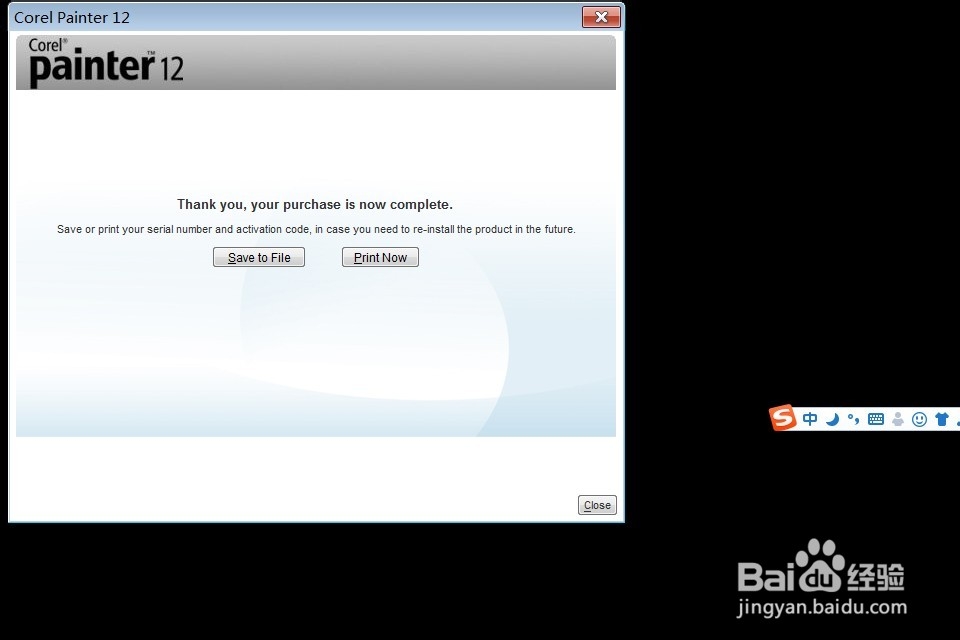Corel Painter12安装教程
1、断开电脑的网络。将下好压缩包解压,执行CorelPainter12_TnD_CS进行Corel Painter12的安装,会看到一个解压加载的过程(如图)。
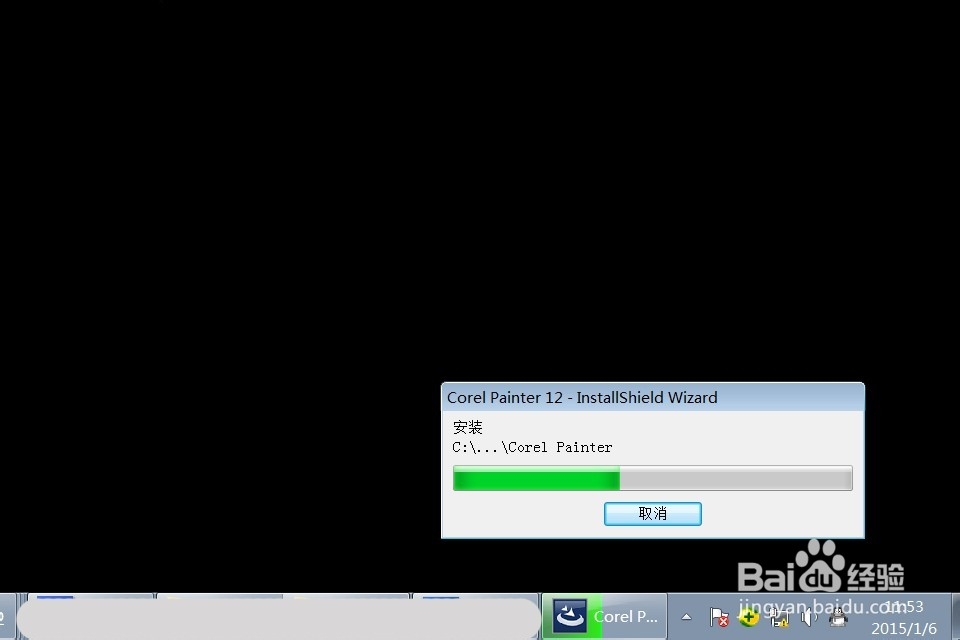
2、等这个解压进度跑完后会出现安装界面(如图),这时候停下。
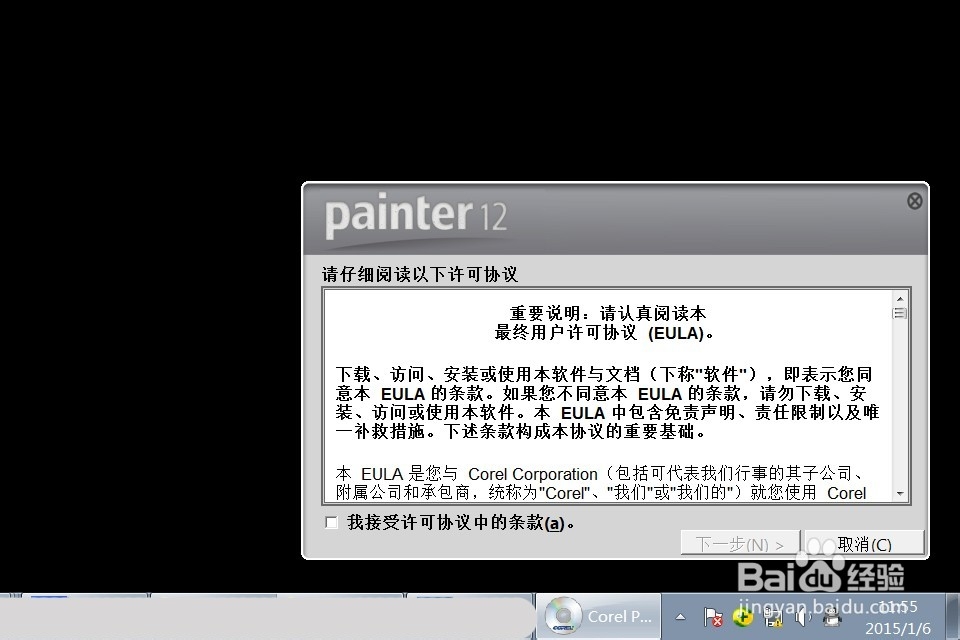
3、打开"注册机"->"keygen"待用(注意安装全程要开着注册机)。
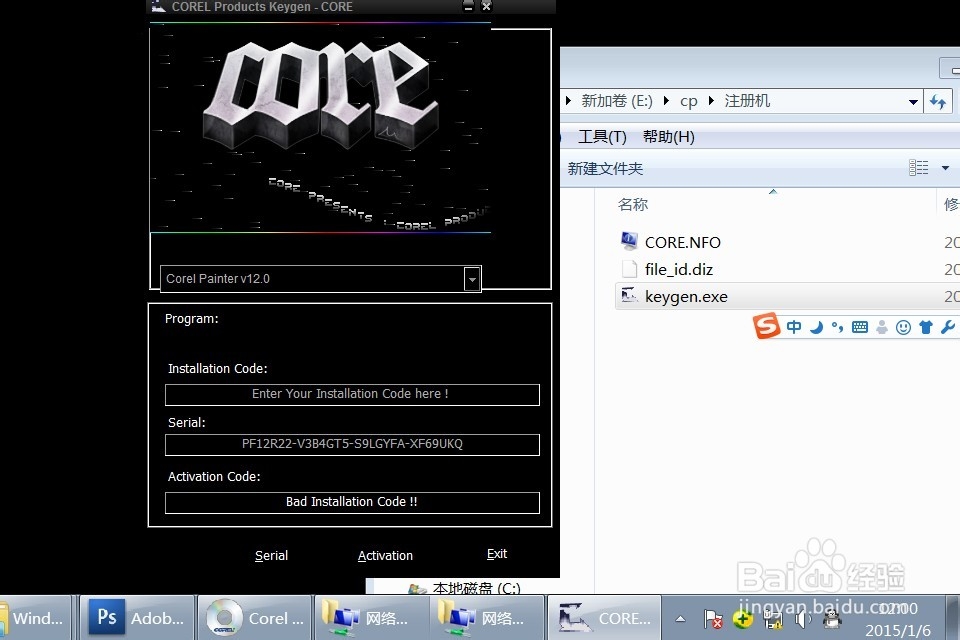
4、在C盘中找到Documents and Settings\All Users\Application Data\Corel Painter 12\12.0.1.727这一目录,打开其中的"Setup.xml"文件(用记事本打开)。Ctrl+F搜索SERIALNUMBER",会看到随后紧跟着value="........."。这时切到注册机,Programe选择painter 12项,点击serial,复制生成的序列号替换到记事本里的value="值粘贴到这里",下一行的"Default.SN"紧跟的value="值粘贴到这里"也一样替换。再查找"SHOWSERIALDIALOG"将紧跟的value=后面的"false"改成"true"。
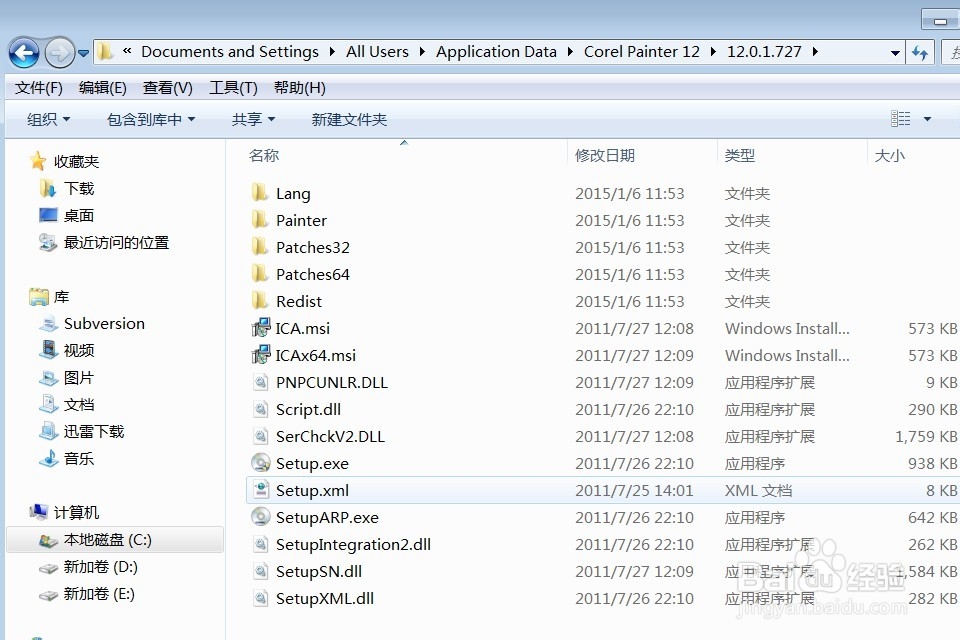
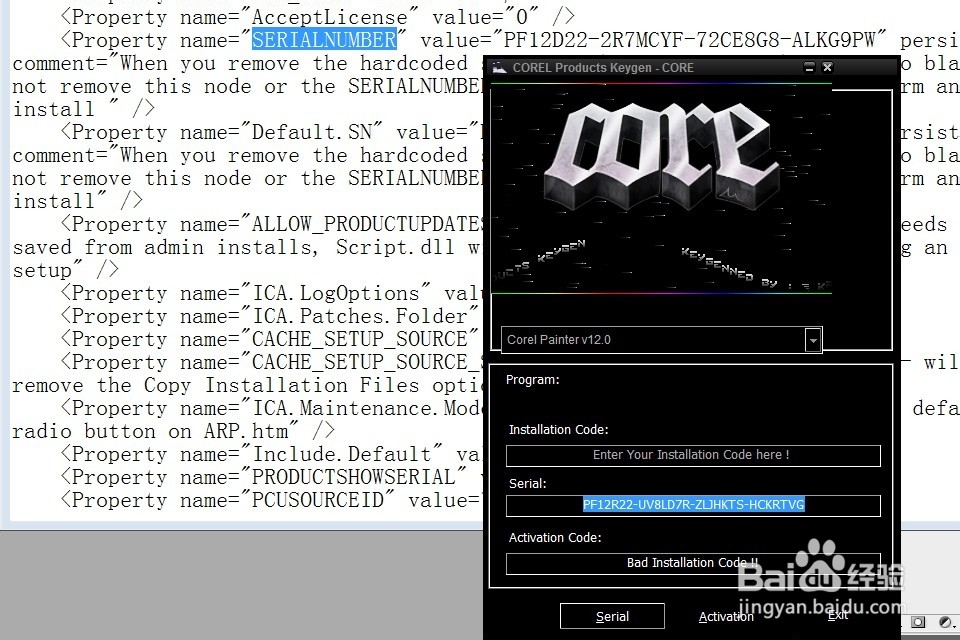
5、Ctrl+Shift+Esc打开任务管理器,找到Setup将它结束进程。
接着运行第4步中目录下的Setup.exe来安装。过程中配置安装路径然后点击下一步。
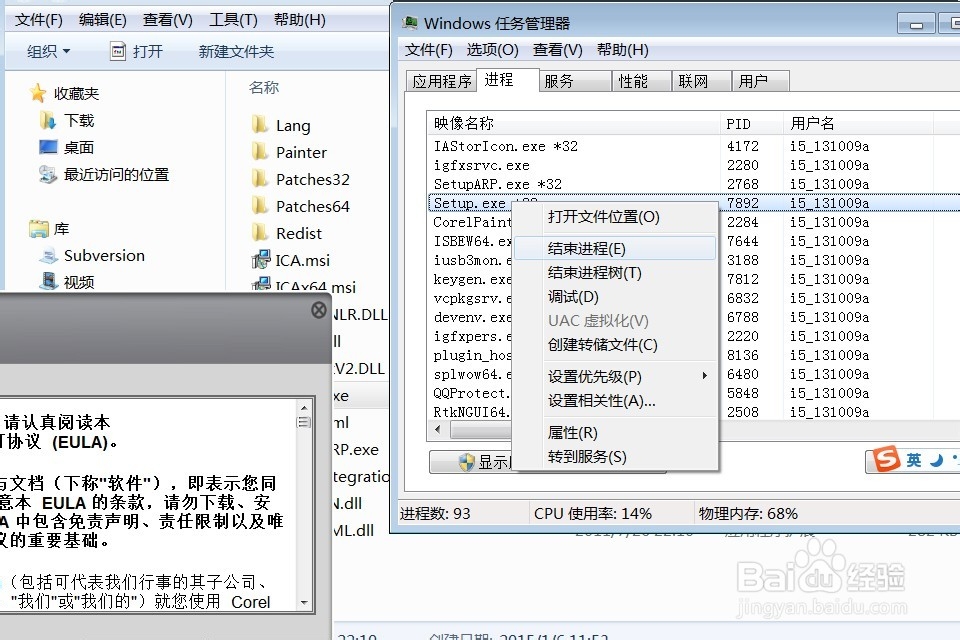
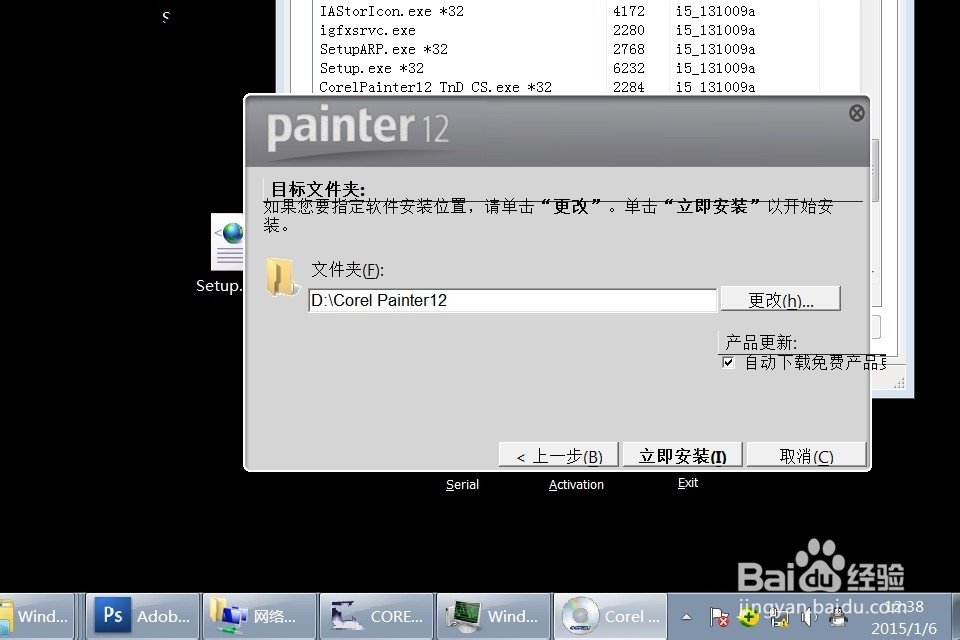
6、注意,如果注册成功,那么下一步为如图显示了刚刚生成的注册码。如果没看到这个页面,那就意味着前面的某个步骤出错了哦~,只能重新来过。
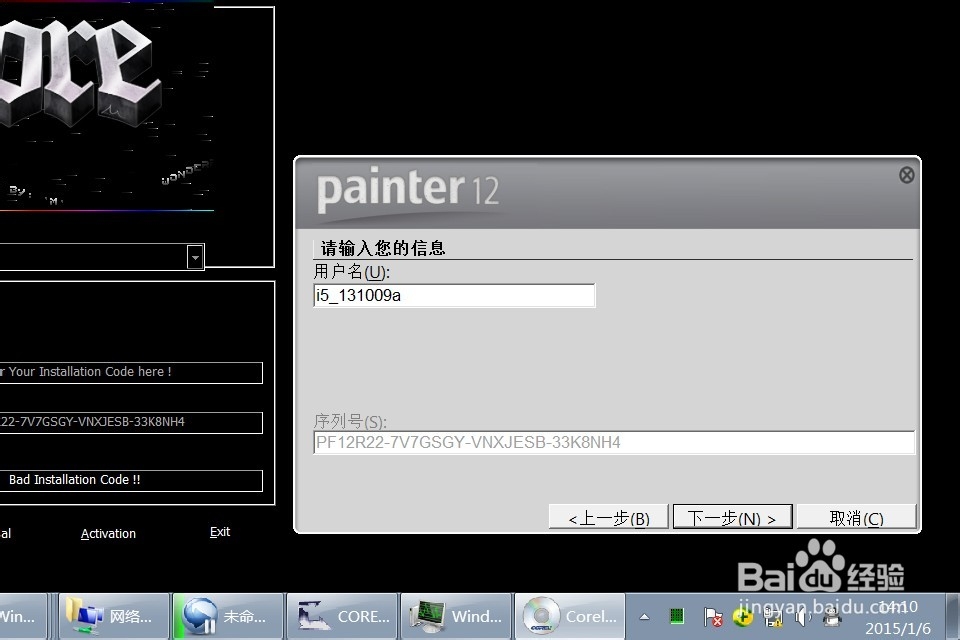
7、安装并等待。完成后,打开C盘目录 C:\Documents and Settings\All Users\Application Data\Corel\Messages。其下只有一个文件夹,打开它。如果成功安装,这里会出现一个名为"EN"的文件夹,将它重命名为为"CS"。
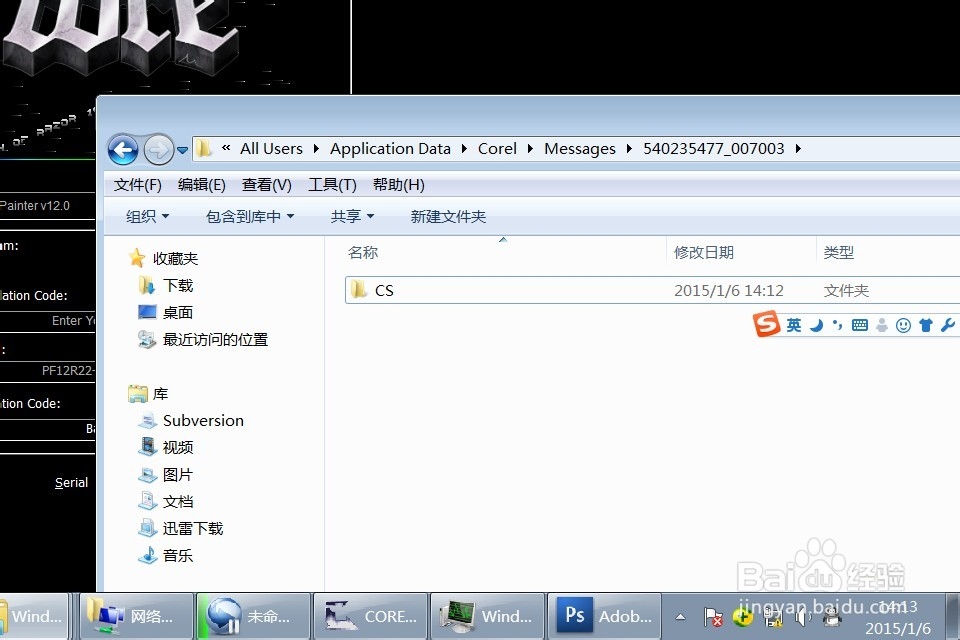
8、然后运行安装好的painter12,在激活页面,选择other Activation options,下一个页面选择phone corel。
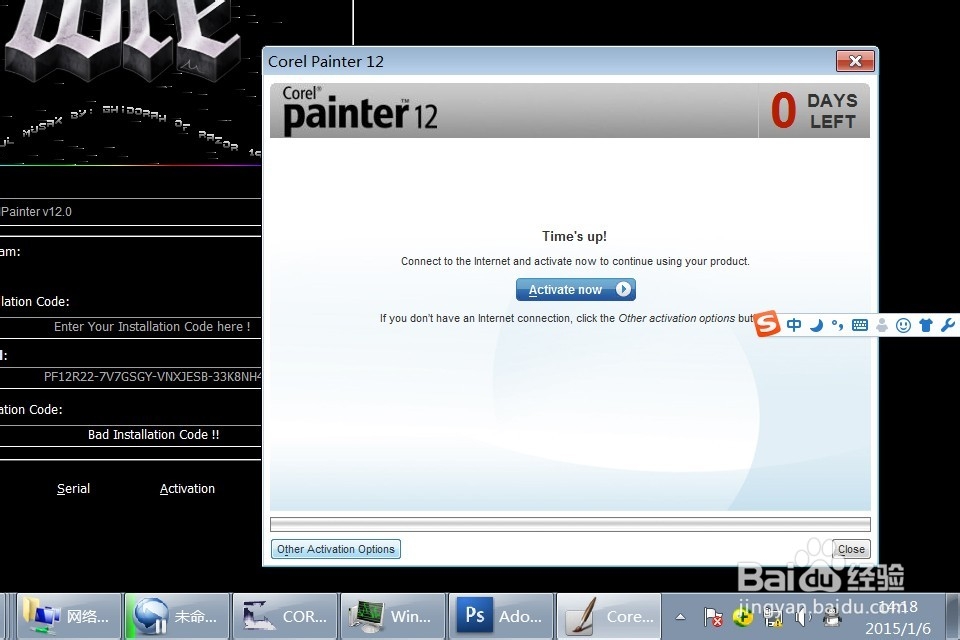
9、复制页面中的Installation Code粘贴到注册机的Installation Code上,点注册机的activation,生成激活码。复制粘贴生成的激活码到页面的Activation Code中,点击继续后即完成Corel Painter12的激活。
最后恢复系统网络,安装完成~。
打开安装目录下的Painter 12 x64.exe 来执行Corel Painter12。(64位机器)